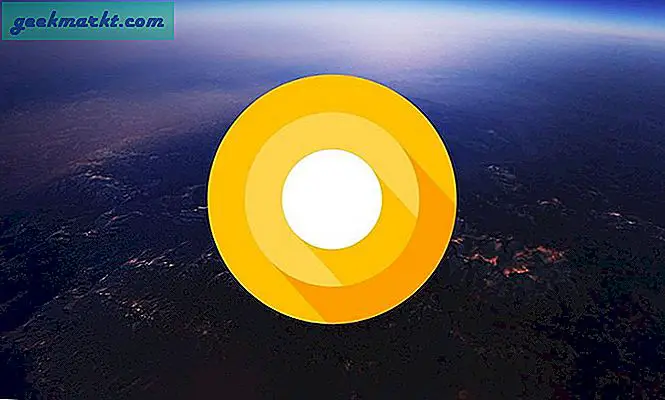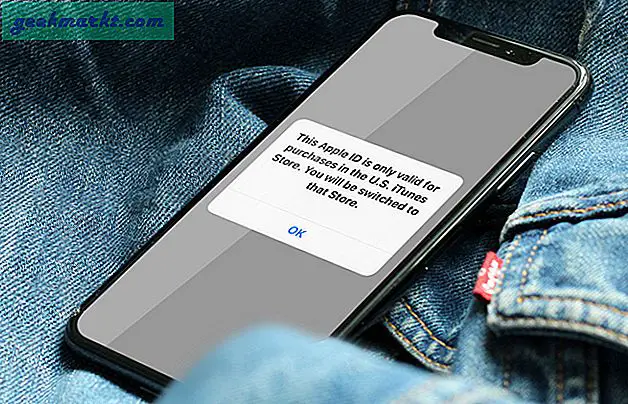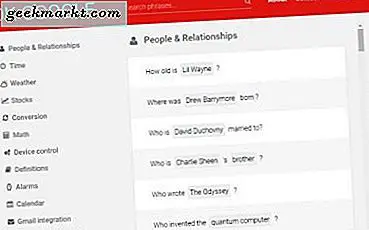यद्यपि आधिकारिक YouTube वेबसाइट उपयोगकर्ताओं को वीडियो देखने की अनुमति देती है, आप अनुभव को समृद्ध करने के लिए अधिक विकल्प या सुविधाएँ प्राप्त करना चाह सकते हैं। एक के लिए, आपको इसे काम करने के लिए एक ब्राउज़र की आवश्यकता है। और अगर आप वीडियो डाउनलोड करना चाहते हैं तो क्या करें, GIF के रूप में एक छोटी क्लिप, एक वीडियो गुप्त करें, या ऑडियो निकालें? विंडोज 10 के लिए YouTube ऐप इनमें से कुछ मुद्दों को कम करने में मदद कर सकता है जिससे आप वह सब कुछ कर सकते हैं जिसकी हमने चर्चा की और फिर डेस्कटॉप पर कुछ और सही किया।
Windows 10 के लिए सर्वश्रेष्ठ YouTube ऐप्स
हमारे द्वारा सूचीबद्ध सभी YouTube ऐप आधिकारिक Microsoft स्टोर पर एक को छोड़कर मुफ्त में उपलब्ध हैं, और वे विंडोज 10 के नवीनतम बिल्ड के साथ पूरी तरह से संगत हैं। एक तृतीय-पक्ष ऐप है जिसे आपको एक शानदार सुविधा के लिए देखना चाहिए।
1. FizzTube
FizzTube विंडोज 10 के लिए सबसे अच्छे और सरल YouTube ऐप में से एक है जिसे आप मुफ्त में डाउनलोड कर सकते हैं। हालांकि इसका एक भुगतान किया हुआ संस्करण है, अधिकांश उपयोगकर्ताओं के लिए मुफ्त संस्करण पर्याप्त से अधिक होना चाहिए जो ब्राउज़र के बजाय किसी ऐप पर YouTube वीडियो देखना चाहते हैं। होम स्क्रीन या YouTube फ़ीड विज्ञापन-मुक्त है ताकि आप परेशानी मुक्त खोज कर सकें। दूसरी ओर, यह सभी वीडियो चलाने के लिए इन-बिल्ट विंडोज 10 वीडियो प्लेयर इंटरफेस का उपयोग करता है।
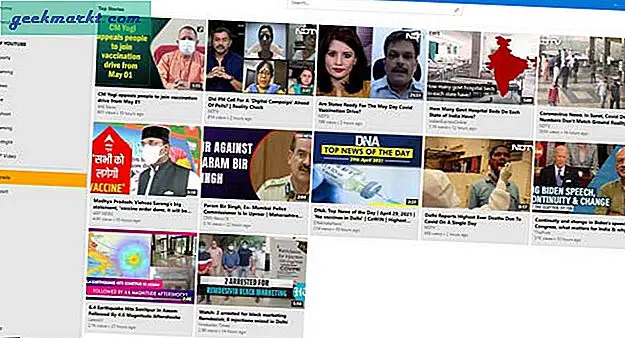
पेशेवरों:
- सरल यूजर इंटरफेस
- होम स्क्रीन पर कोई विज्ञापन नहीं
- फ्लाईआउट वीडियो प्लेयर
- वीडियो दोहराने का विकल्प
विपक्ष:
- अपने खाते या सदस्यता को प्रबंधित करने का कोई विकल्प नहीं
- वीडियो को लूप करने का कोई विकल्प नहीं
- वीडियो देखते समय YouTube फ़ीड ब्राउज़ करने का कोई विकल्प नहीं
- वीडियो की गुणवत्ता को प्रबंधित करने का कोई विकल्प नहीं
प्राप्त FizzTube
2. YouTube के लिए प्लेयर
YouTube के लिए प्लेयर एक आसान लेकिन सीधा विंडोज 10 YouTube ऐप है जो न्यूनतम विकल्पों के साथ आता है। यद्यपि वीडियो प्लेयर इन-बिल्ट विंडोज 10 आइकन का उपयोग करता है, वीडियो की गुणवत्ता को प्रबंधित करने के लिए एक उपयोगी विकल्प है। हालाँकि, यदि आप इसे काम करना चाहते हैं तो आपको शुरुआत में गुणवत्ता चुननी होगी। आप इसे YouTube वेब ऐप की तरह मक्खी पर नहीं बदल सकते। इसके अलावा, कुछ ही पलों में वीडियो, चैनल और प्लेलिस्ट खोजने में आपकी मदद करने के लिए खोज विकल्प और फ़िल्टर पूरी तरह से काम करते हैं।
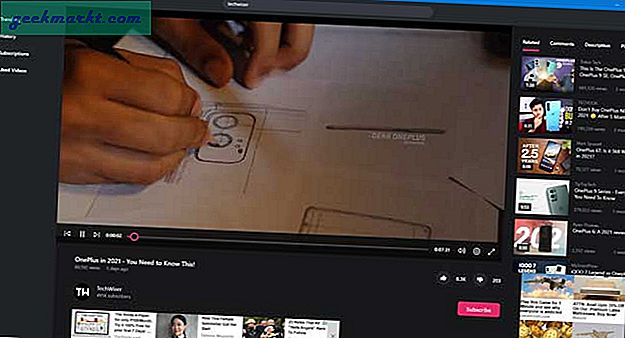
पेशेवरों:
- द्रव यूआई
- शामिल खोज फ़िल्टर
- वीडियो देखते समय टिप्पणियों की जाँच करें
- डार्क मोड
- अपनी सदस्यता प्रबंधित करें
- पिक्चर-इन-पिक्चर वीडियो प्लेयर
विपक्ष:
- डार्क मोड को डिसेबल करने का कोई विकल्प नहीं
- प्लेबैक शुरू होने के बाद वीडियो गुणवत्ता परिवर्तन विकल्प काम नहीं करता
प्राप्त YouTube के लिए प्लेयर
3. YouTube के लिए ऑडियो प्लेयर
हालांकि विंडोज के लिए यूट्यूब ऐप के लिए यूजर इंटरफेस ऑडियो प्लेयर अच्छा नहीं लगता है, लेकिन यह एक अच्छा काम करता है। कभी-कभी, आप वीडियो देखने के बजाय केवल ऑडियो सुनना चाहेंगे। ऐसे में आप इस ऐप का इस्तेमाल कर सकते हैं। ऑडियो प्लेबैक को प्रबंधित करने के लिए इसमें लगभग सभी आवश्यक विकल्प हैं। उदाहरण के लिए, आप रोक सकते हैं/खेल सकते हैं/फिर से शुरू कर सकते हैं, लूप कर सकते हैं, प्लेलिस्ट की जांच कर सकते हैं, आदि।
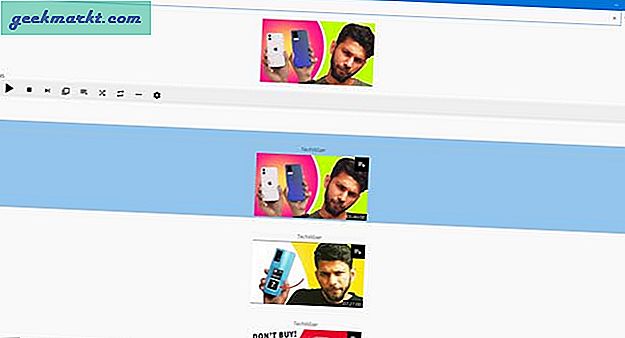
पेशेवरों:
- प्लेबैक को प्रबंधित करने के लिए आवश्यक विकल्प हैं
- डार्क थीम
- ऑडियो सुनते समय वीडियो खोजें
- कई खोज फ़िल्टर
विपक्ष:
- अजीब दिखने वाला यूजर इंटरफेस
- अपना खाता प्रबंधित करने का कोई विकल्प नहीं
प्राप्त YouTube के लिए ऑडियो प्लेयर
4. यूट्यूब कन्वर्टर
जैसा कि नाम परिभाषित करता है, विंडोज़ के लिए यूट्यूब कन्वर्टर ऐप आपको यूट्यूब वीडियो डाउनलोड करने और कनवर्ट करने देता है या यूट्यूब वीडियो से ऑडियो को अपने पीसी पर निकालने देता है। लॉन्च होने पर, यह आपको अपनी आवश्यकताओं के अनुसार सामग्री डाउनलोड करने से पहले YouTube वीडियो का URL दर्ज करने के लिए कहेगा। हालांकि विभिन्न विकल्पों को प्रदर्शित करने में कुछ समय लगता है, यह वीडियो या ऑडियो डाउनलोड करने के मामले में पूरी तरह से काम करता है।
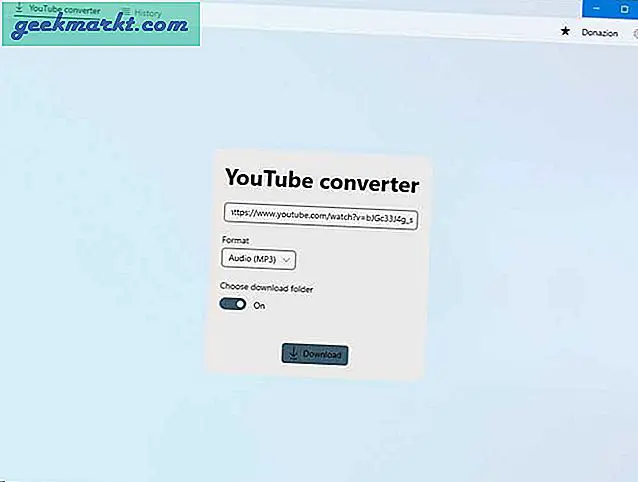
पेशेवरों:
- कोई जटिल विकल्प नहीं
- यूआई का उपयोग करना आसान
- ऑडियो या वीडियो अलग से डाउनलोड करें
विपक्ष:
- कोई इन-बिल्ट वीडियो प्लेयर नहीं
- आगे के विकल्प दिखाने में समय लगता है
- कोई 4K डाउनलोड नहीं
प्राप्त यूट्यूब कनवर्टर
5. बहुत बढ़िया ट्यूब
विस्मयकारी ट्यूब विंडोज 10 के लिए सबसे अच्छे YouTube ऐप में से एक है जिसमें कुछ मामूली विशेषताएं हैं। फीचर्स की बात करें तो वीडियो देखते समय वीडियो क्वालिटी बदलने के विकल्प के अलावा आप लगभग कुछ भी पा सकते हैं। ऐसा इसलिए है क्योंकि उसने उस विकल्प को सेटिंग मेनू में छिपा दिया है। इसके अलावा, आप कर सकते हैं ऑटोप्ले चालू या बंद करें, थीम, फ़ॉन्ट आदि बदलें। यह आपको UI को अनुकूलित करने के लिए प्रतिबंधित मोड और लाइव टाइल्स को सक्षम या अक्षम करने देता है।
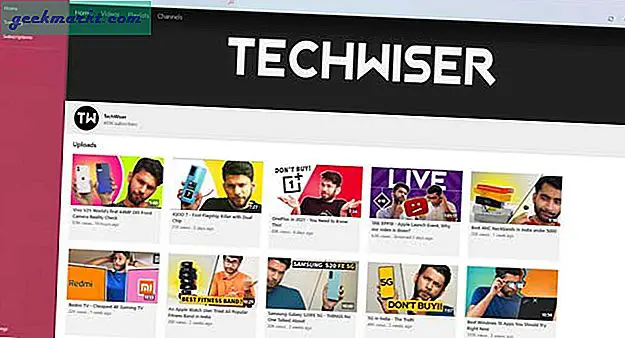
पेशेवरों:
- अव्यवस्थित यूआई
- चिकना वीडियो प्लेबैक
- डार्क थीम
- कस्टम फ़ॉन्ट और उच्चारण रंग
- प्रतिबंधित मोड
- लाइव टाइल्स
- क्षेत्र प्रबंधन
- वीडियो देखते समय टिप्पणियों की जाँच करें
विपक्ष:
- वीडियो देखते समय वीडियो की गुणवत्ता नहीं बदल सकते
- वीडियो चलाना शुरू करने में कुछ समय लगता है
- लूप का कोई विकल्प नहीं
प्राप्त बहुत बढ़िया ट्यूब
6. गोट्यूब
GoTube एक उपयोगी YouTube ऐप है। सबसे अच्छी बात यह है कि यह मूल YouTube नाटकों को लाता है और दिखाता है। दूसरे शब्दों में, आप आधिकारिक YouTube ऐप द्वारा प्रदान किए जाने वाले सभी विकल्प पा सकते हैं। हालाँकि, यदि आपको आधिकारिक YouTube वीडियो प्लेयर पसंद नहीं है, तो यह आपके लिए एक समस्या हो सकती है। दूसरी ओर, यह आपको वीडियो डाउनलोड करने देता है, लेकिन यदि आप एक निःशुल्क उपयोगकर्ता हैं तो यह 480p तक सीमित है। कहा जा रहा है, एक सदस्यता आपको 4K तक के वीडियो डाउनलोड करने में मदद कर सकती है।
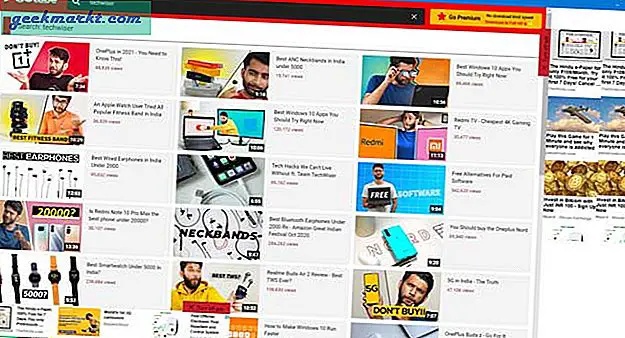
पेशेवरों:
- मूल YouTube वीडियो प्लेयर
- प्लेबैक को प्रबंधित करने के लिए बहुत सारे विकल्प
- 4K वीडियो (सशुल्क) और ऑडियो डाउनलोड करें
विपक्ष:
- बहुत सारे विज्ञापन
- विज्ञापनों को हटाने के लिए सशुल्क सदस्यता की आवश्यकता है
- अपने खाते और सदस्यताओं को प्रबंधित करने का कोई विकल्प नहीं
प्राप्त गोट्यूब
7. मायट्यूब
हालाँकि वीडियो लोड होने में बहुत समय लगता है, लेकिन myTube में अब तक कोई अन्य समस्या नहीं है। सबसे अच्छी बात यह है कि आप सभी टिप्पणियों को दाईं ओर पा सकते हैं ताकि आप टिप्पणियों को पढ़ते हुए वीडियो देखते रह सकें। इसमें एक बेहतर खोज फ़ंक्शन है जो उपयोगकर्ताओं को वीडियो, चैनल और प्लेलिस्ट को अलग से खोजने की अनुमति देता है। GoTube के विपरीत, myTube आपको सब्सक्रिप्शन प्रबंधित करने की अनुमति देता है। बस अपना Google खाता कनेक्ट करें।
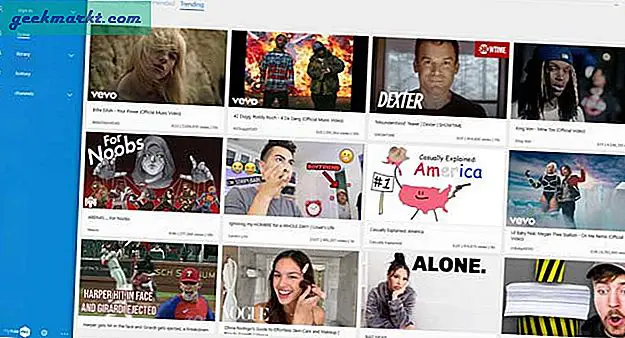
पेशेवरों:
- द्रव यूजर इंटरफेस
- वीडियो और ऑडियो को अलग-अलग सेव करने का विकल्प
- दाईं ओर टिप्पणियों की जाँच करें
- साइडबार पर वीडियो पिन करें
- सीधे वीडियो से चैनल देखें
- डार्क थीम
विपक्ष:
- वीडियो चलाना शुरू करने के लिए बहुत समय निकालें
- साइन इन विकल्प हमेशा काम नहीं करता
प्राप्त मायट्यूब
8. स्मार्ट यूट्यूब
हालांकि स्मार्ट यूट्यूब में एक अव्यवस्थित यूजर इंटरफेस है, फिर भी आपको इसमें बहुत सी उपयोगी सुविधाएं और विकल्प छिपे होंगे। कुछ असामान्य विज्ञापनों के अलावा, वीडियो देखने के लिए इसका उपयोग करते समय आपको कोई समस्या नहीं होगी। वीडियो प्लेयर घर पर लिखने के लिए कुछ भी नहीं है लेकिन कुछ अन्य अच्छे विकल्पों में आपके कंप्यूटर पर वीडियो और ऑडियो डाउनलोड करने की क्षमता शामिल है। महत्वपूर्ण बात यह है कि आप साइन इन करके अपने YouTube खाते को प्रबंधित कर सकते हैं।
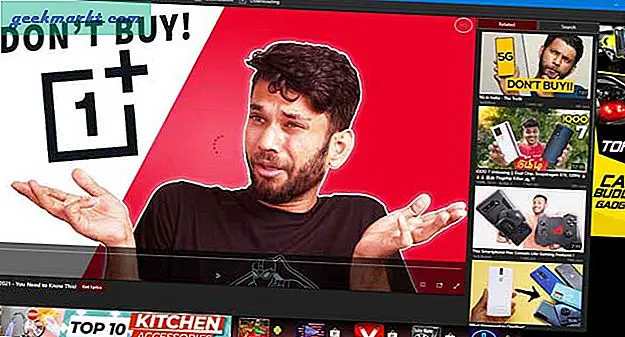
पेशेवरों:
- वीडियो, ऑडियो और फिल्मों के लिए अलग इंटरफ़ेस
- होम स्क्रीन को एक्सप्लोर करना आसान
- ऑडियो और वीडियो डाउनलोड करें
- सदस्यता प्रबंधित करें
विपक्ष:
- कोई 4K डाउनलोड विकल्प नहीं
- डिफ़ॉल्ट डार्क थीम को बदलने का कोई विकल्प नहीं
- वीडियो की गुणवत्ता का प्रबंधन नहीं कर सकता
प्राप्त स्मार्ट यूट्यूब
9. आईट्यूब प्लेयर
आईट्यूब प्लेयर विंडोज 10 के लिए एक साधारण यूट्यूब ऐप है जो यूट्यूब वीडियो देखने की क्षमता के अलावा और कुछ नहीं देता है। आईट्यूब प्लेयर का यूजर इंटरफेस काफी प्रबंधित है, और यही कारण है कि आपको किसी विशेष वीडियो, चैनल या प्लेलिस्ट को खोजने में परेशानी का सामना नहीं करना पड़ेगा। ऐप के साथ एकमात्र समस्या यह है कि यह कभी-कभी अप्रासंगिक खोज परिणाम दिखाता है। उदाहरण के लिए, यह एक अलग चैनल नाम दिखा सकता है, भले ही आप किसी विशिष्ट चैनल को खोजते हों। वीडियो की गुणवत्ता बदलने का कोई तरीका भी नहीं है।
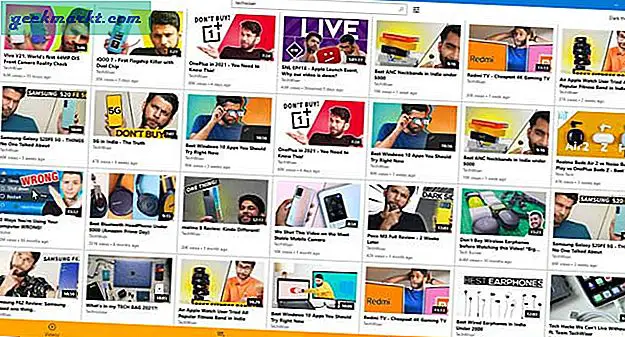
पेशेवरों:
- बिना किसी विज्ञापन के सरल UI
- वीडियो लगभग तुरंत चलने लगते हैं
- वीडियो को लूप करने का विकल्प
- डार्क थीम
विपक्ष:
- कोई खाता प्रबंधन विकल्प नहीं
- खोज परिणाम कभी-कभी अप्रासंगिक होते हैं
प्राप्त आईट्यूब प्लेयर
10. 4K वीडियो डाउनलोडर
4K वीडियो डाउनलोडर एक ऐसा ऐप है जो आपको 4K में वीडियो डाउनलोड करने देता है, लेकिन ऐसा करने के लिए आपको एक सशुल्क लाइसेंस खरीदना होगा। यह एक परीक्षण/मुफ्त संस्करण प्रदान करता है जो 30 डाउनलोड/दिन तक सीमित है। इसमें इन-बिल्ट वीडियो प्लेयर नहीं है, लेकिन इसके बजाय, आपको डाउनलोड करना शुरू करने के लिए ऐप में YouTube वीडियो लिंक पेस्ट करना होगा। यदि किसी लिंक को क्लिपबोर्ड पर कॉपी किया जाता है, तो आपके द्वारा क्लिक करने पर वह सीधे उसे प्राप्त कर सकता हैलिंक पेस्ट करेबटन। उसके बाद, यह आपको वीडियो की गुणवत्ता, फ़ाइल को सहेजने के लिए स्थान आदि चुनने के लिए कहता है।
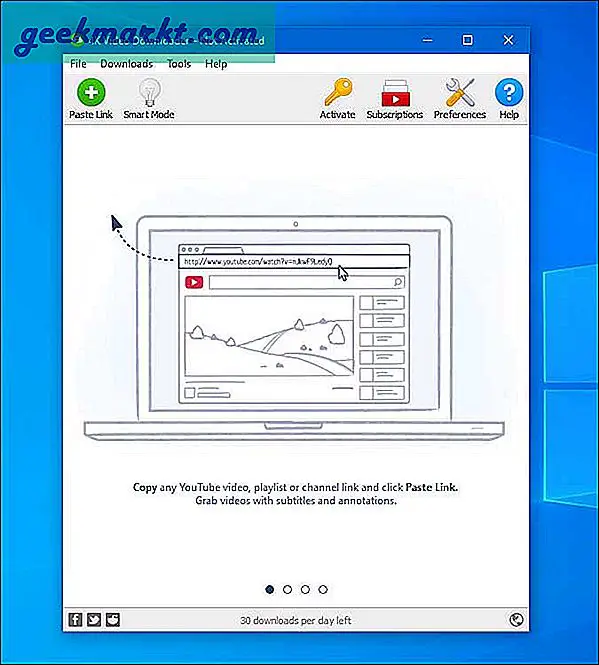
पेशेवरों:
- एक बार वीडियो डाउनलोड विकल्प पर क्लिक करें
- दूसरों के बीच 4K वीडियो डाउनलोडिंग का समर्थन करता है
- चैनल डाउनलोड करें
- प्लेलिस्ट डाउनलोड करें
विपक्ष:
- कोई डार्क मोड नहीं
- कोई इन-बिल्ट वीडियो प्लेयर नहीं
प्राप्त 4K वीडियो डाउनलोडर (निःशुल्क, $15)
रैपिंग अप: विंडोज 10 के लिए सर्वश्रेष्ठ YouTube ऐप्स
विंडोज़ पर मुख्य रूप से दो प्रकार के यूट्यूब ऐप हैं - एक आपको वीडियो देखने देता है जबकि दूसरा आपको इसे अपने पीसी पर डाउनलोड करने में मदद करता है। एक बार डाउनलोड हो जाने के बाद, आप इसके साथ जो कुछ भी करना चाहते हैं उसे परिवर्तित या कर सकते हैं। हालाँकि, यदि आपको दोनों सुविधाओं की आवश्यकता है, तो अधिकांश ऐप्स आपकी मांगों को पूरा करेंगे। कुछ उपयोगी YouTube ऐप स्मार्ट यूट्यूब, मायट्यूब आदि हैं।